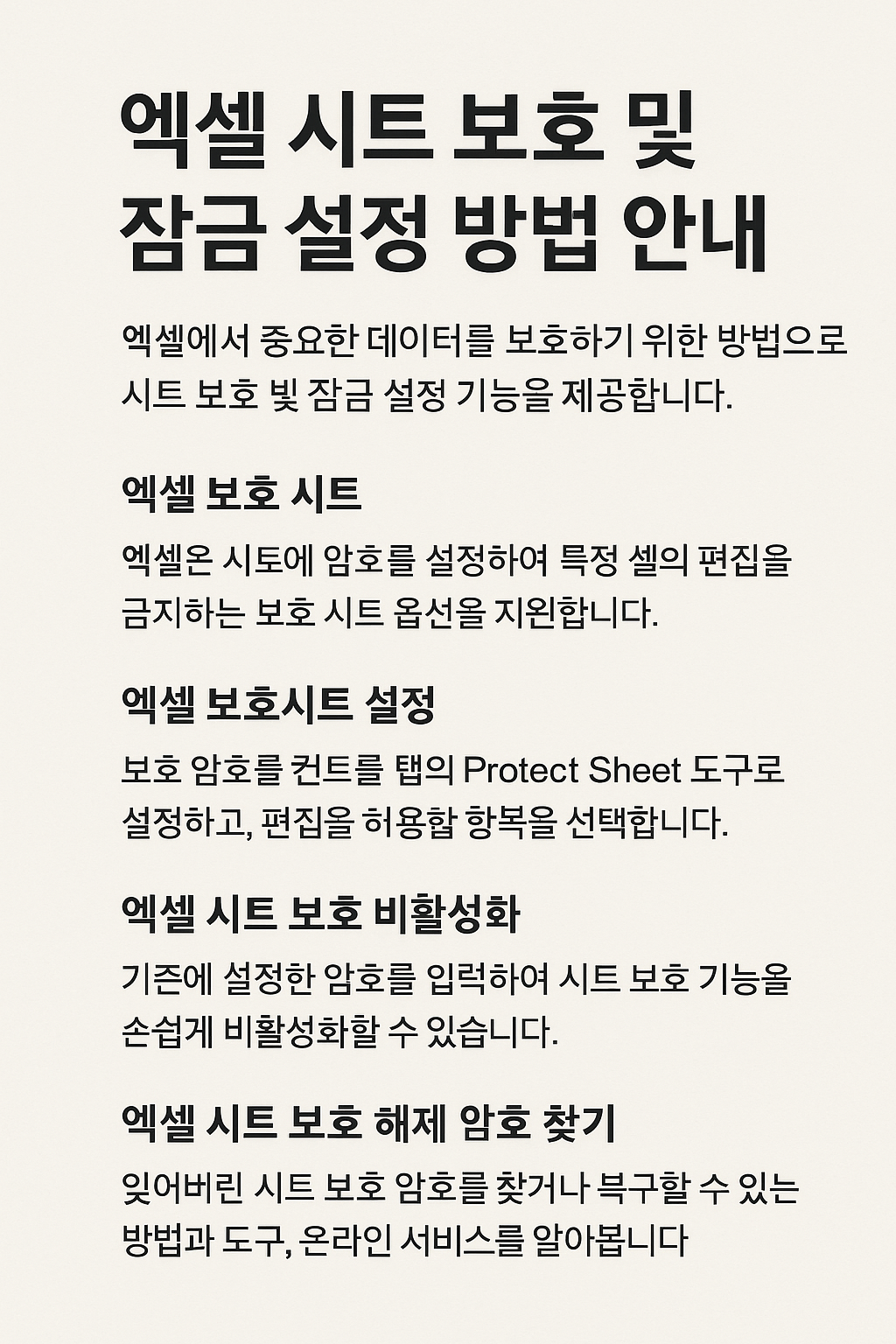
엑셀 시트 보호 및 잠금 설정 방법 안내
엑셀은 개인이나 회사에서 데이터를 정리하고 공유하는 데 매우 유용한 도구입니다. 하지만 중요한 데이터를 다룰수록 ‘보안’이 필요해집니다. 누군가 실수로 데이터를 수정하거나 삭제하면 큰 문제가 발생할 수 있기 때문이죠.
이럴 때 유용하게 사용할 수 있는 기능이 바로 엑셀 시트 보호 및 잠금 설정입니다. 이 글에서는 ‘엑셀 보호 시트’, ‘엑셀 보호시트 설정’, ‘엑셀 시트 보호 비활성화’, ‘엑셀 시트 보호 설정’, ‘엑셀 시트 보호 해제 암호 찾기’ 등과 관련된 내용을 실전 사례와 함께 상세하게 설명드립니다.
엑셀 시트 보호란 무엇인가요?
엑셀 시트 보호는 특정 워크시트 내의 셀, 수식, 객체 등을 사용자가 임의로 수정하거나 삭제하지 못하게 ‘잠그는’ 기능입니다. 단순히 파일 자체를 암호화하는 것과는 다릅니다.
예를 들어, 여러분이 정리한 급여 내역표를 다른 팀원이 수정하지 못하도록 하고 싶다면, 해당 시트를 보호하면 됩니다. 이때 암호를 설정하면 본인만 수정이 가능해지죠.
엑셀 시트 보호 설정하는 방법 (엑셀 365, 2019 기준)
시트 보호는 몇 번의 클릭만으로 설정할 수 있습니다.
✅ 단계별 가이드
-
보호할 시트를 선택
-
상단 메뉴에서 ‘검토’ 탭 클릭
-
‘시트 보호’ 버튼 선택
-
암호 설정 창에서 원하는 암호 입력 후 확인
-
편집 허용 옵션 선택 (예: 셀 서식, 행 삽입 등)
-
확인 버튼 클릭으로 완료
📌 Tip: 암호는 본인이 기억할 수 있는 것으로 설정하되, 너무 쉬운 건 피해주세요! 예:
1234,password
시트 보호 시, 무엇이 잠기나요?
-
셀 편집 (기본적으로 모든 셀 잠금)
-
수식 보기 방지
-
차트, 개체 수정 제한
-
행/열 삽입 및 삭제 금지
하지만 보호 설정 시 편집 가능한 영역을 따로 설정할 수도 있습니다. 예를 들어, A열과 B열만 수정 가능하게 만들고 나머지는 잠글 수 있습니다.
엑셀 보호시트 해제 및 비활성화 방법
설정한 보호를 다시 풀고 싶다면 어떻게 해야 할까요?
🔓 보호 해제 방법
-
보호된 시트를 클릭
-
‘검토’ 탭 → ‘시트 보호 해제’ 클릭
-
암호 입력 후 확인
📌 암호가 맞아야만 보호 해제가 가능하니, 암호를 꼭 기록해 두세요!
엑셀 시트 보호 비활성화가 안 될 때?
간혹 암호를 잊어버려 시트 보호를 해제하지 못하는 경우가 있습니다. 이럴 땐 어떻게 해야 할까요?
✅ 복구 방법 3가지
1. VBA를 이용한 암호 해제 스크립트 (간단한 암호일 경우)
이 방법은 간단한 암호(영문자/숫자 조합)에만 통합니다.
2. 온라인 도구 활용
무료는 제한적이고, 대부분 유료이지만 정확도와 안전성 면에서 우수합니다.
3. 백업 파일 복원
-
이전에 저장해두었던 백업본이 있다면 해당 파일로 복구하는 것도 하나의 방법입니다.
실전 사례로 이해해보기
사례 1: 회사 인사팀의 급여 파일
-
보호 전: 실수로 인원이 삭제되거나 수식이 변경됨
-
보호 후: 실수 방지, 데이터 신뢰도 유지, 편집 시 암호 요청됨
사례 2: 프로젝트 예산안 공유
-
보호 전: 각 팀이 수치 임의 수정
-
보호 후: 특정 셀만 입력 허용하여 협업 효율성 향상
이처럼, 엑셀 보호 시트 기능은 ‘데이터 정합성 유지’라는 관점에서 매우 중요한 역할을 합니다.
꼭 알아야 할 보안 팁
-
암호는 복잡하게 설정하고 별도로 저장해두세요.
-
보호가 필요 없는 셀은 ‘셀 서식 > 잠금 해제’로 미리 설정해두면 편리합니다.
-
파일 전체 보호와 시트 보호는 다릅니다! 시트 보호는 특정 워크시트 단위, 파일 보호는 엑셀 파일 전체를 보호하는 기능입니다.
마무리하며: 엑셀 보호 시트, 선택이 아닌 필수입니다
엑셀은 ‘데이터’를 다루는 프로그램인 만큼, 보호 기능 활용은 선택이 아닌 필수입니다.
특히, 중요한 정보를 다루는 업무에서는 한 번의 실수도 치명적일 수 있으니, 지금 바로 시트 보호 설정을 확인해 보시길 권장드립니다.
혹시 아직도 궁금한 점이 있으신가요?
댓글이나 문의 남겨주시면 사례에 맞는 설정법을 추가로 알려드리겠습니다! 😊
유용하셨다면 공유 부탁드려요!
당신의 공유가 누군가의 데이터 실수를 막을 수 있습니다.
📌 관련 키워드: 엑셀 보호 시트, 엑셀 시트 보호 설정, 엑셀 시트 보호 비활성화, 엑셀 시트 보호 해제 암호 찾기, 엑셀 시트 잠금
궁금하신 다른 엑셀 기능이 있다면 어떤 주제가 필요하신가요?


댓글